Se você acha que o WhatsApp serve apenas para enviar mensagens rápidas e planejar viagens que nunca saem dos chats em grupo, você mal conhece o aplicativo.
Com mais de dois bilhões de usuários mensais em todo o mundo, o WhatsApp mantém não apenas conversas, mas também agendas comerciais importantes em andamento. No entanto, poucos dos que instalam o WhatsApp aproveitam todo o seu potencial.
Se você gerencia projetos com várias partes interessadas, tem dificuldade para se manter conectado com os clientes ou simplesmente tenta evitar que sua caixa de entrada se transforme em um buraco negro, dominar os poderosos truques do WhatsApp pode mudar o jogo.
Neste guia, você encontrará estratégias práticas e reais para tornar sua experiência diária com o WhatsApp mais tranquila, mais precisa e significativamente mais produtiva. E se você continuar conosco, também mostraremos uma alternativa mais inteligente (leia: ClickUp ) para passar de conversas simples para ações produtivas!
Vamos lá! 💪🏼
Dicas essenciais do WhatsApp para usuários comuns
O WhatsApp oferece inúmeros truques ocultos que podem economizar seu tempo, organizar melhor seus bate-papos e até mesmo proteger sua privacidade. Aqui estão sete truques essenciais do WhatsApp para transformar você de um usuário casual em um profissional da produtividade:
1. Prenda conversas importantes na parte superior
Cansado de rolar a tela para encontrar um chat importante? Ou pior, esqueceu de responder a um porque seus chats não lidos continuavam se acumulando?
A possibilidade de fixar até três conversas importantes no WhatsApp garante que as conversas mais importantes, tanto pessoais quanto profissionais, fiquem no topo da sua caixa de entrada. E, consequentemente, na sua mente.
Para fixar um bate-papo:
- Em um dispositivo Android, pressione e segure o chat e toque no ícone de alfinete
- No iPhone, deslize para a direita no chat e toque em "Fixar"
Isso é essencial para manter as conversas com clientes, sua equipe ou família facilmente acessíveis.
💡 Dica profissional: atualize regularmente seus chats fixados com base nas mudanças de prioridade.
2. Use mensagens destacadas como marcadores rápidos
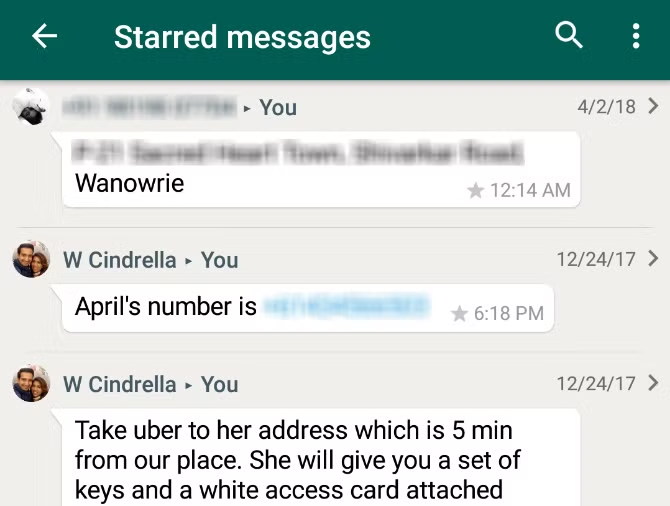
Endereços importantes, prazos ou informações essenciais muitas vezes se perdem entre centenas de mensagens. "Destacar" uma mensagem marca-a para facilitar o acesso posterior.
- Para marcar uma mensagem com uma estrela, mantenha-a pressionada e toque no ícone de estrela
- Para ver suas mensagens favoritas, acesse Configurações > Mensagens favoritas
Pense nisso como o seu resumo pessoal do WhatsApp. É especialmente útil quando você está lidando com vários projetos ou coordenando eventos, com detalhes espalhados por várias ferramentas.
3. Pesquise como um profissional usando filtros

Está tentando encontrar aquela foto de produto que enviou a um cliente, mas não consegue lembrar qual cliente foi?
Rolar manualmente por mensagens intermináveis para encontrar o que você procura é um dos piores pesadelos do mundo dos negócios.
A barra de pesquisa do WhatsApp facilita isso. Toque no ícone de pesquisa, filtre por tipo de mídia — como fotos, documentos, links, vídeos, GIFs ou áudio — e digite uma palavra-chave. Você encontrará exatamente o que procura em segundos, sem precisar vasculhar um histórico de bate-papo após o outro.
📮 ClickUp Insight: 1 em cada 5 profissionais passa mais de 3 horas por dia apenas procurando arquivos, mensagens ou contexto adicional para suas tarefas. Isso representa quase 40% de uma semana inteira de trabalho desperdiçada em algo que deveria levar apenas alguns segundos!
A Pesquisa Conectada do ClickUp unifica todo o seu trabalho em tarefas, documentos, e-mails e bate-papos, para que você encontre exatamente o que precisa, quando precisa, sem precisar alternar entre ferramentas.
4. Transmita mensagens sem criar grupos
Quer enviar atualizações para várias pessoas sem prendê-las em um chat em grupo?
Use as listas de transmissão para enviar a mesma mensagem para vários contatos do WhatsApp individualmente. Eles receberão a mensagem como uma mensagem privada normal, sem que os outros vejam.
Para criar um, siga estas etapas:
- iPhone: Bate-papos > Listas de transmissão > Nova lista
- Android: Menu > Nova transmissão
Isso é perfeito para compartilhar anúncios importantes, convites ou atualizações comerciais sem sobrecarregar os destinatários.
5. Formate seu texto para dar ênfase
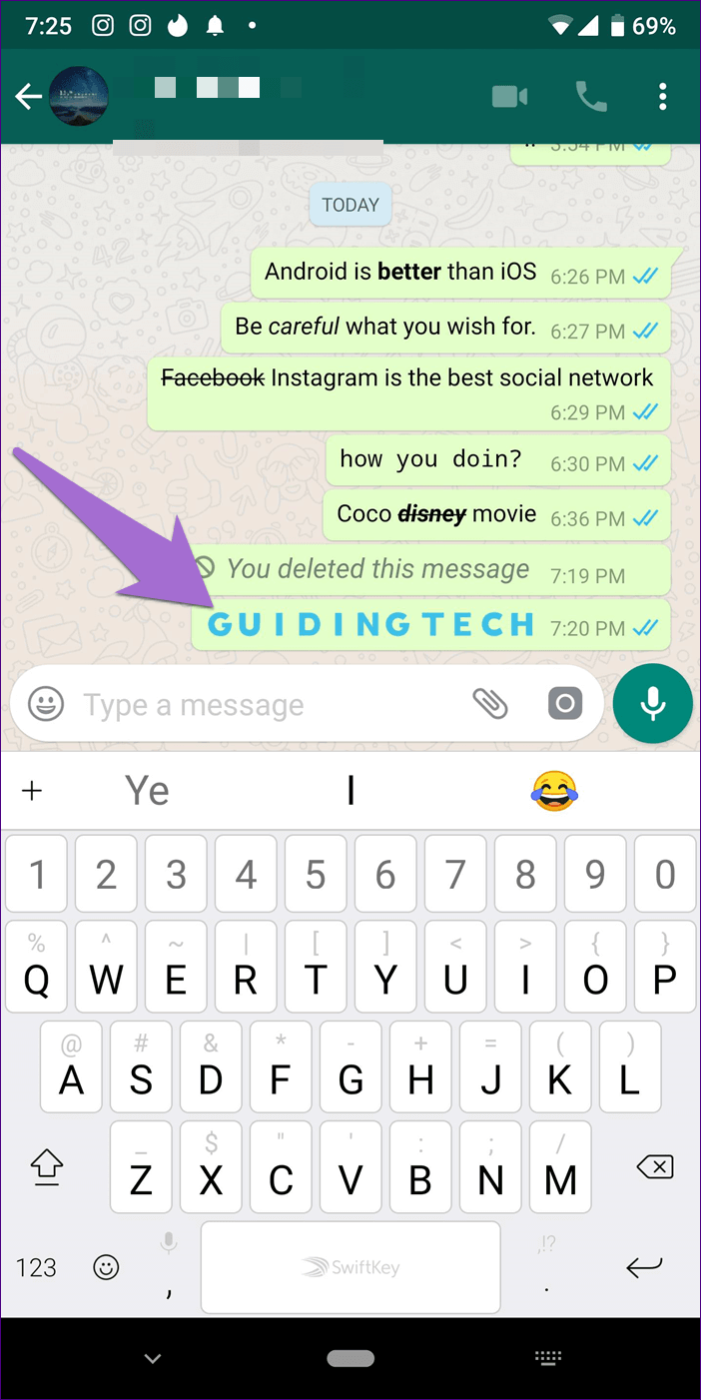
Para aqueles que amam a energia da comunicação pessoal, enviar mensagens de texto pode parecer um pouco... sem graça.
Com as ferramentas simples de formatação de texto do WhatsApp, você pode colocar em negrito, itálico ou tachar para criar mensagens mais claras e expressivas.
Veja como funciona:
- Negrito: Adicione asteriscos negrito
- Itálico: Adicione sublinhados _itálico_
- Tachado: adicione til ~tachado~
- Monospace: adicione três crase ( "`texto"` )
Isso pode aprimorar sua comunicação e tornar seu tom e intenção mais fáceis de entender, especialmente ao dar instruções ou esclarecer pontos essenciais. Sarcasmo, entusiasmo, ênfase... tudo fica mais claro.
6. Leia mensagens sem ativar a confirmação de leitura
Precisa ler uma mensagem sem que o remetente saiba? (Tudo bem, sem julgamentos!)
Em vez de abrir o aplicativo:
- Ative o modo avião
- Leia a mensagem
- Feche o WhatsApp completamente
- Em seguida, desative o modo avião
Essa técnica permite que você fique informado sem se sentir obrigado a responder imediatamente, o que reduz bastante o estresse em dias agitados.
7. Acelere a reprodução de mensagens de voz
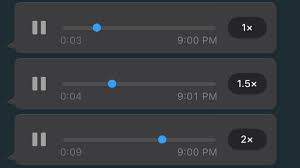
Notas de voz longas podem ser um incômodo. Às vezes, você agradece por saber toda a história; outras vezes, apenas os destaques são suficientes.
O WhatsApp agora permite reproduzir notas de voz em velocidades de 1,5x ou 2x. Basta tocar no botão 1x ao lado da nota de voz para alternar entre as velocidades.
É um recurso pequeno que economiza uma quantidade surpreendente de tempo, especialmente em contextos de trabalho, onde os colegas podem enviar atualizações longas ou relatórios com um ou outro detalhe irrelevante.
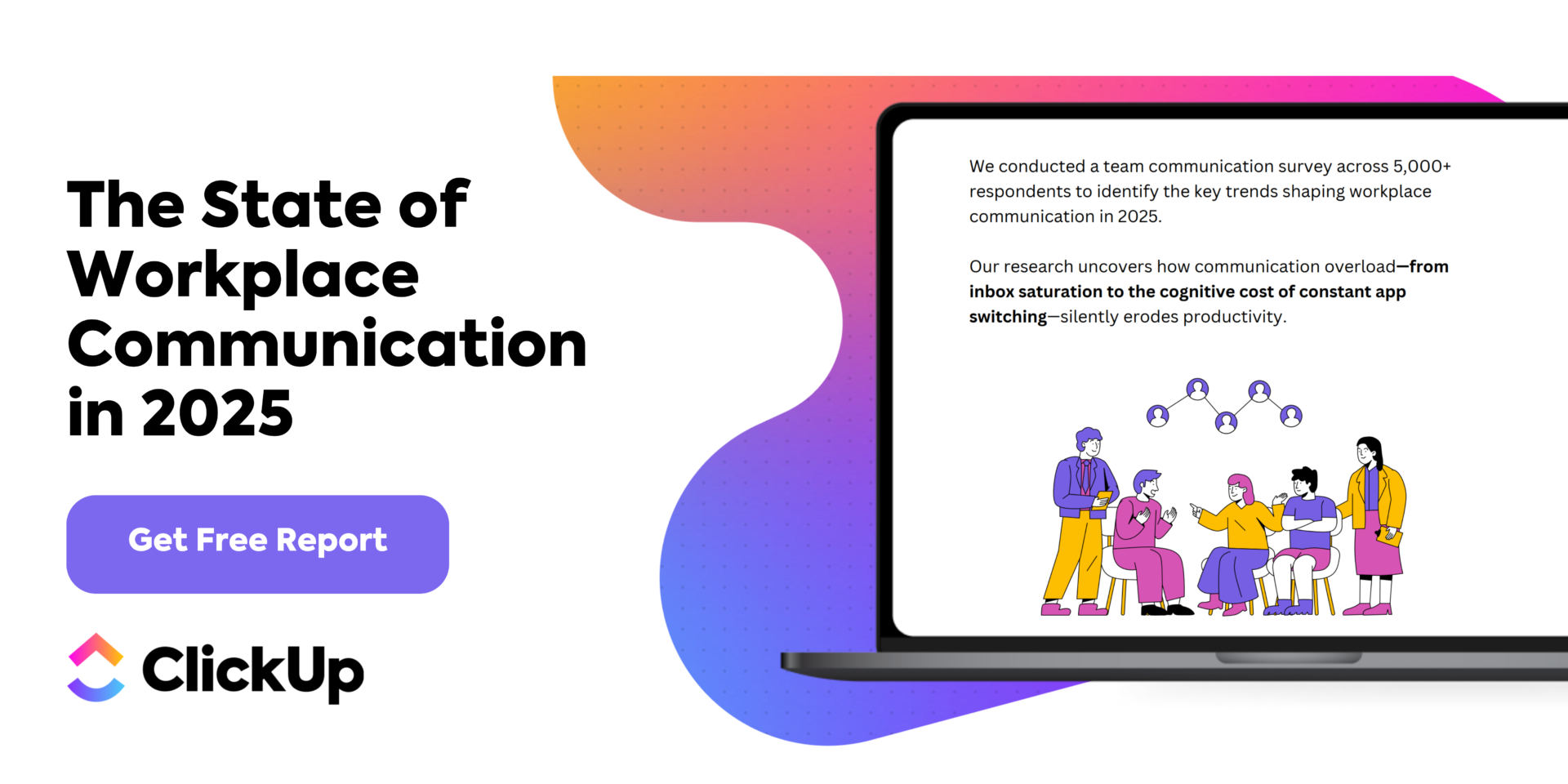
📮 ClickUp Insight: Enquanto 60% dos trabalhadores respondem a mensagens instantâneas em menos de 10 minutos, 15% levam mais de 2 horas para responder. Essa mistura de respostas rápidas e respostas atrasadas pode criar lacunas de comunicação e retardar a colaboração.
Com o ClickUp, todas as mensagens, tarefas e atualizações ficam em um só lugar, garantindo que nenhuma conversa fique pendente e que todos fiquem sincronizados, independentemente da rapidez ou lentidão das respostas.
Dicas de privacidade e segurança do WhatsApp
A criptografia de ponta a ponta do WhatsApp oferece uma segurança básica robusta. Mas se você parar por aí, estará se deixando vulnerável. Seja para lidar com informações confidenciais de clientes, gerenciar o acesso de equipes ou simplesmente valorizar sua privacidade pessoal, estas cinco dicas de privacidade e segurança do WhatsApp ajudarão você a proteger ainda mais seus dados sem sacrificar a usabilidade:
8. Ative a verificação em duas etapas para proteção extra
Senhas são vazadas. Dispositivos são roubados. É por isso que ativar a verificação em duas etapas como uma camada adicional de defesa é uma medida inteligente.
Com ele ativado, você precisará de um PIN de seis dígitos sempre que seu número for registrado em um novo dispositivo, impedindo o acesso não autorizado.
E isso leva apenas alguns segundos. Basta acessar: Configurações > Conta > Verificação em duas etapas > Ativar.
💡 Dica profissional: use um PIN exclusivo que seja difícil de adivinhar, mas fácil de lembrar, como os últimos quatro dígitos do número de telefone antigo do seu melhor amigo ou o número da camisa do seu atleta favorito mais os dígitos do seu CEP. Além disso, adicione um endereço de e-mail para recuperar sua conta do WhatsApp caso esqueça o PIN.
🧠 Curiosidade: De acordo com as descobertas do Google, ativar a autenticação de dois fatores (2FA) pode bloquear efetivamente 100% dos ataques automatizados de bots, 96% dos ataques de phishing em massa e 76% dos ataques direcionados ao usar a verificação por SMS. O uso de métodos mais seguros, como avisos no dispositivo por meio de aplicativos autenticadores, pode melhorar ainda mais esses números, alcançando 100% de eficácia contra bots automatizados, 99% contra phishing em massa e 90% contra ataques direcionados.
9. Controle quem pode ver suas informações pessoais
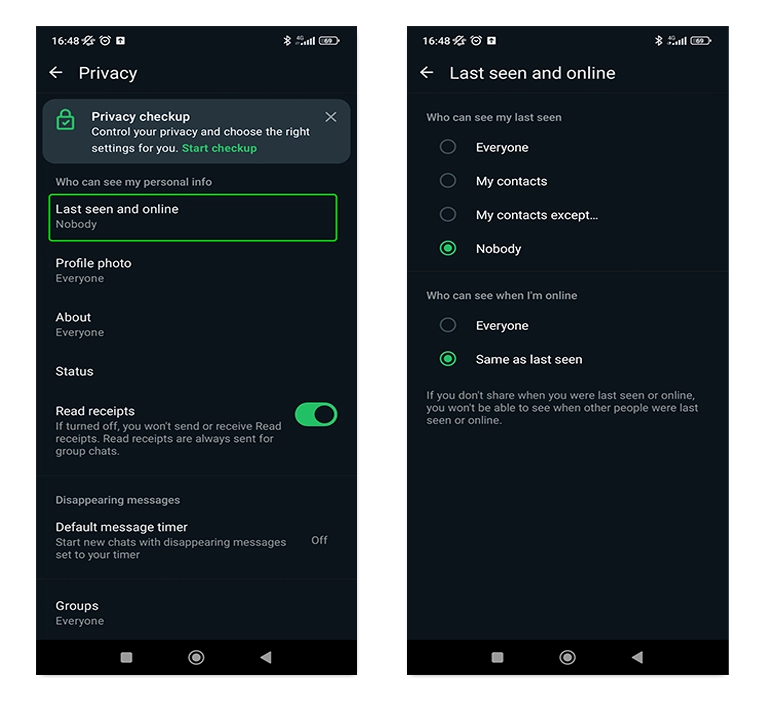
O WhatsApp permite que você defina quem pode ver:
- Último acesso e status online
- Foto do perfil
- Sobre
- Atualizações de status
Vá para Configurações > Privacidade e escolha entre Todos, Meus contatos, Meus contatos exceto... ou Ninguém.
📌 Por exemplo, se você costuma receber mensagens indesejadas, definir a visibilidade da "Foto do perfil" como "Meus contatos" reduz drasticamente a exposição. Pequenos ajustes como esses podem minimizar seriamente riscos como engenharia social ou atenção indesejada.
10. Use impressão digital ou reconhecimento facial para bloquear o aplicativo
👀 Você sabia? As senhas dependem de "algo que você sabe", o que as torna vulneráveis a ataques de força bruta, nos quais os invasores tentam várias combinações para adivinhar a senha. Em contrapartida, a biometria depende de "algo que você é", que não pode ser adivinhado ou facilmente quebrado pela força bruta no sentido tradicional.
Mesmo que seu celular esteja bloqueado, considere adicionar uma camada extra de segurança ao WhatsApp com autenticação por impressão digital ou Face ID. Você também pode definir um temporizador de bloqueio automático curto (por exemplo, imediatamente após sair do aplicativo).
Além disso, o Bloqueio de bate-papo do WhatsApp permite bloquear conversas individuais com sua impressão digital, Face ID ou um PIN personalizado, o que é especialmente útil se você compartilha um telefone com familiares, amigos ou colegas de trabalho.
Quando você bloqueia um bate-papo, ele é movido para uma pasta separada, fora da sua lista de bate-papos regulares, para que apenas você possa acessá-lo. As novas mensagens dos bate-papos bloqueados também não aparecerão com visualização completa, mantendo suas conversas ainda mais discretas.
11. Desative os backups na nuvem para conversas confidenciais
👀 Você sabia? As conversas do WhatsApp são criptografadas de ponta a ponta, mas seus backups na nuvem não são (a menos que você os criptografe especificamente).
Por padrão, os backups do WhatsApp armazenados no Google Drive ou no iCloud podem ser acessados se essas contas forem comprometidas.
Se a privacidade é sua prioridade:
- Desative os backups na nuvem em Configurações > Bate-papos > Backup de bate-papos > Backup para o Google Drive (ou iCloud) > Nunca
- Ative os backups criptografados no mesmo menu (se precisar fazer backup de seus chats)
Essa medida é fundamental se você lida com comunicações confidenciais de trabalho, dados de saúde ou discussões financeiras pelo WhatsApp.
12. Cuidado com golpes e mensagens de phishing no WhatsApp
Golpes sofisticados de phishing têm como alvo os usuários do WhatsApp diariamente, desde solicitações falsas de suporte técnico até links maliciosos de "verificação".
🚩 Qualquer mensagem solicitando um código de verificação, mesmo que seja de um contato conhecido, deve ser tratada como suspeita. Lembre-se de que o WhatsApp nunca enviará mensagens diretamente nem solicitará informações pessoais.
🤝 Siga estas práticas recomendadas para se manter seguro:
- Verifique os URLs antes de clicar
- Nunca compartilhe códigos de verificação
- Denuncie e bloqueie contas suspeitas imediatamente
De acordo com a Comissão Federal de Comércio dos Estados Unidos, os golpes por mensagens causaram US$ 470 milhões em prejuízos em 2024, um aumento de 5 vezes em relação ao que foi relatado em 2020, mesmo com a diminuição no número de denúncias. Ficar atento é tão importante quanto usar recursos técnicos de segurança.
Truques de produtividade do WhatsApp
Claro, o principal do WhatsApp é enviar mensagens, mas e se disséssemos que ele pode ser o seu depósito de ideias noturnas, uma ferramenta para anotar e armazenar (e recuperar) detalhes essenciais, um aplicativo de lista de tarefas e até mesmo um assistente de IA?
Esses truques de produtividade do WhatsApp ajudarão você a fazer mais com menos esforço:
13. Crie um chat pessoal de notas no WhatsApp
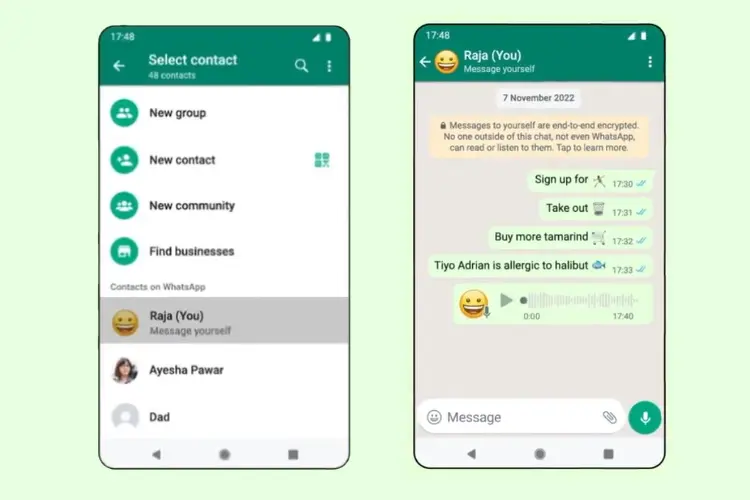
Já quis enviar mensagens para si mesmo com ideias rápidas, tarefas, links ou até mesmo notas de voz?
Crie uma janela de bate-papo pessoal onde você pode anotar tudo, desde listas de compras até a próxima grande ideia de negócio e até mesmo notas do seu livro ou podcast favorito.
Como configurar?
- Salve seu próprio número de telefone nos Contatos
- Inicie um novo chat consigo mesmo
Isso evita que ideias valiosas e tarefas importantes sejam esquecidas, especialmente se você não tiver papel e caneta (ou um aplicativo dedicado para anotações) à mão.
🧠 Curiosidade: o WhatsApp agora oferece nativamente o recurso "Enviar mensagem para si mesmo" como alternativa à criação manual de uma nova janela de bate-papo pessoal. Para acessá-lo, toque em Novo bate-papo > "Enviar mensagem para si mesmo"
14. Use o WhatsApp Web/Desktop para digitar mais rápido e realizar várias tarefas ao mesmo tempo
Cansado de erros de digitação ao enviar respostas longas no WhatsApp? Mude para o WhatsApp Web ou para o aplicativo para desktop para facilitar as conversas com controle total do teclado e do mouse.
Acesse web.whatsapp.com e escaneie o código QR exibido usando seu celular.
A versão para desktop também permite arrastar e soltar arquivos facilmente nas conversas, economizando muito tempo durante a integração de clientes, colaboração em projetos ou aprovações de conteúdo de marketing. E você pode até mesmo fazer e receber chamadas do WhatsApp a partir do seu sistema!
15. Defina notificações personalizadas para contatos prioritários
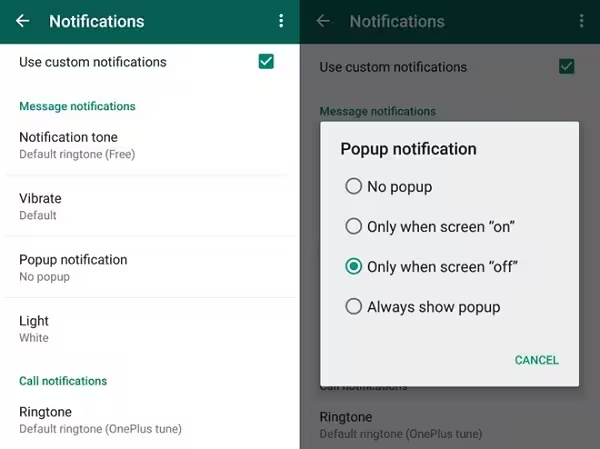
Algumas notificações merecem atenção imediata, outras podem esperar. As notificações personalizadas permitem diferenciar mensagens importantes rapidamente, sem precisar desbloquear o celular.
Defina-os abrindo o bate-papo desejado, tocando no nome do contato e selecionando Notificações personalizadas.
Atribua sons, vibrações e configurações de pop-up diferentes para clientes VIP, gerentes ou familiares. Esse truque sutil treina seu cérebro a priorizar com mais eficácia e reduz a troca desnecessária de contexto.
📮 ClickUp Insight: Quase 20% dos participantes da nossa pesquisa enviam mais de 50 mensagens instantâneas por dia. Esse volume alto pode indicar que a equipe está constantemente trocando mensagens rápidas — o que é ótimo para agilizar o trabalho, mas também pode causar sobrecarga de comunicação.
Com as ferramentas de colaboração integradas do ClickUp, como o ClickUp Chat e os Comentários Atribuídos do ClickUp, suas conversas estão sempre vinculadas às tarefas certas, aumentando a visibilidade e reduzindo a necessidade de acompanhamentos desnecessários.
16. Automatize respostas com o WhatsApp Business
Se você usa o WhatsApp para trabalhar, configurar respostas automáticas economiza muito tempo. Isso ajuda a encontrar um equilíbrio entre ser responsivo e manter o foco sem interromper constantemente seu fluxo de trabalho.
Com uma conta do WhatsApp Business (gratuita para configurar), você pode:
- Envie mensagens instantâneas de ausência
- Crie mensagens de saudação para novos contatos
- Defina modelos de resposta rápida para perguntas frequentes
📌 Por exemplo, você pode automatizar uma mensagem do tipo "Estou em uma reunião, responderei em X horas" para não deixar clientes ou leads esperando.
👀 Você sabia? De acordo com a HubSpot, 90% dos clientes consideram uma resposta "imediata" importante ou muito importante quando têm uma dúvida sobre atendimento ao cliente, e 60% dos clientes definem "imediato" como 10 minutos ou menos. A automação ajuda você a atender a essa expectativa sem se esgotar.
17. Identifique seus chats para uma melhor organização
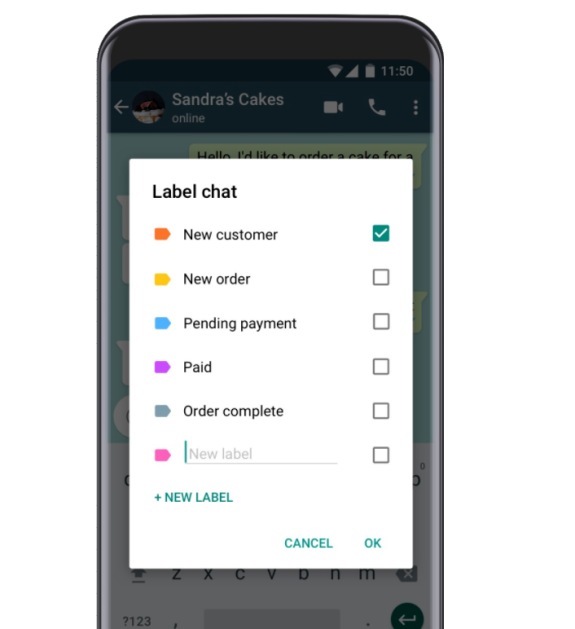
Está sobrecarregado com dezenas de conversas simultâneas? Use o recurso "Etiquetas" (disponível no WhatsApp Business) para organizar as conversas em categorias como:
- Novo lead
- Pagamento pendente
- Solicitação de suporte
- Pessoal
Isso cria um semi-CRM dentro do próprio WhatsApp — perfeito para empreendedores individuais, agências ou prestadores de serviços que precisam de uma organização leve sem investir em outra ferramenta cara.
18. Silenciar grupos que distraem

Nem sempre você quer sair de um grupo (especialmente de família, ex-colegas ou equipes de trabalho), mas o barulho constante pode atrapalhar seu foco.
A solução? Silencie-os.
Veja como: Abra o grupo > Toque no nome do grupo > Silenciar notificações > Selecione a duração (8 horas, 1 semana ou Sempre).
Os grupos silenciados continuam sendo atualizados em segundo plano — sem ressentimentos, sem pontes queimadas —, mas seu cérebro ganha espaço para respirar e se concentrar no que realmente importa.
Com esses ajustes simples, o WhatsApp pode se transformar de uma fonte de distração em uma das ferramentas mais eficientes do seu dia a dia. Seja para enviar mensagens com tarefas para você mesmo, acelerar bate-papos no computador ou rotular conversas como um mini CRM, esses truques do WhatsApp são melhorias práticas que você pode implementar hoje mesmo.
Agora, vamos dar um passo adiante e descobrir alguns recursos ocultos que até mesmo usuários experientes muitas vezes não percebem.
Recursos ocultos do WhatsApp que você provavelmente não conhecia
O WhatsApp é tão versátil que é provável que você ainda não tenha desbloqueado alguns de seus recursos ocultos realmente úteis. Essas ferramentas desconhecidas podem tornar sua comunicação mais rápida, inteligente e muito mais organizada... depois que você descobrir que elas existem.
Aqui estão seis que vale a pena dominar:
1. Edite mensagens enviadas (em até 15 minutos)
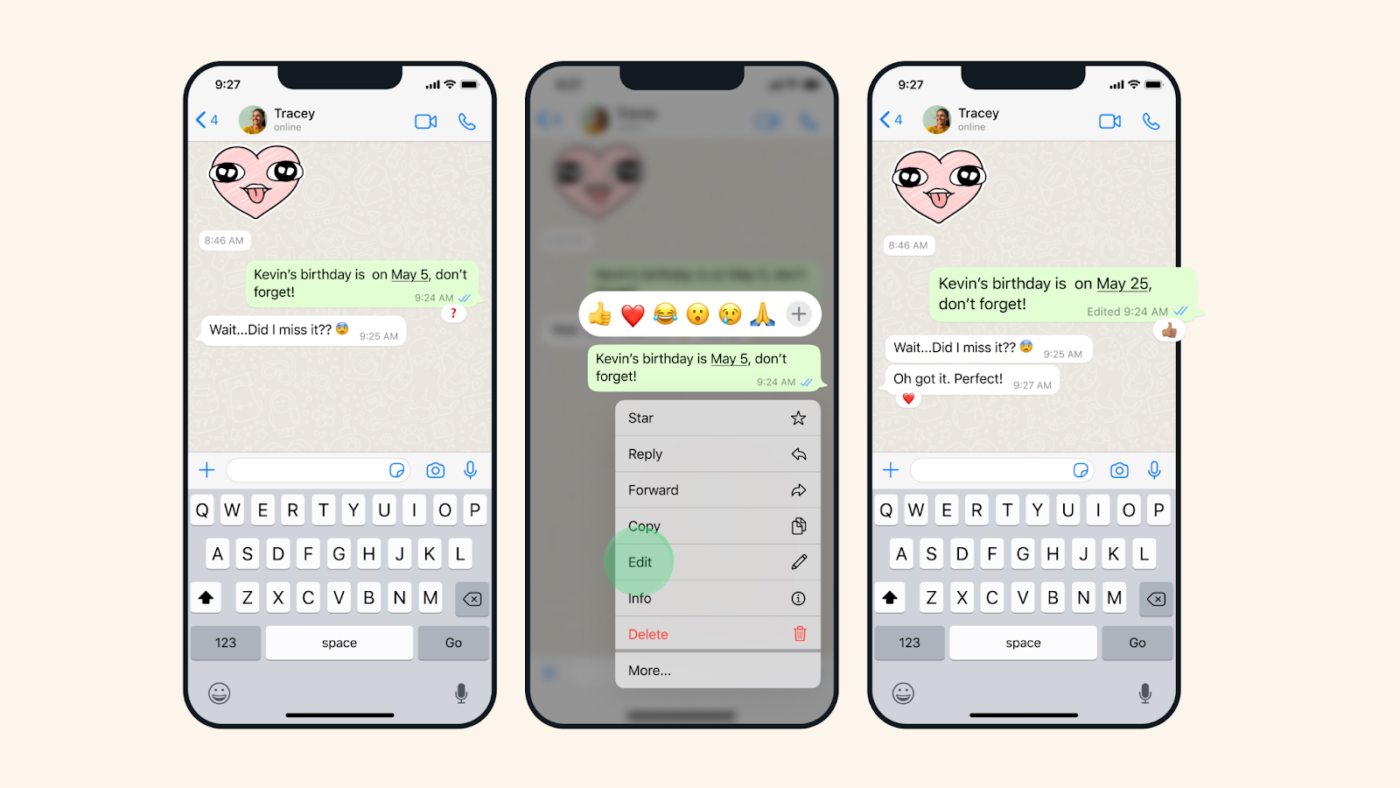
Já enviou uma mensagem com um erro ortográfico que mudou completamente o significado pretendido... e ficou com vergonha quando percebeu o que aconteceu?
O WhatsApp permite editar mensagens enviadas para evitar tais situações. Mas isso só é possível dentro de 15 minutos após o envio.
Para fazer isso, pressione e segure a mensagem > toque em "Editar" > corrija e reenvie.
As mensagens editadas exibem uma etiqueta "editado", mas sem revelar o histórico de edições. Isso é um grande alívio para conversas de negócios, onde a precisão é importante, ou simplesmente para evitar erros embaraçosos da autocorreção.
2. Envie fotos e vídeos em HD
Até recentemente, o WhatsApp compactava seus arquivos de mídia por padrão, tornando-o menos ideal para enviar provas de design, contratos ou portfólios visuais.
Agora você pode enviar fotos e vídeos em qualidade HD sem perder a nitidez. Basta tocar no botão "HD" na parte superior da mídia selecionada antes de enviar.
Isso elimina a necessidade de aplicativos de terceiros ou o envio de anexos de e-mail gigantes — uma grande vantagem para profissionais de marketing, fotógrafos e consultores!
3. Use o Modo Companheiro (vários dispositivos, mesma conta)
Anteriormente restrito a um dispositivo por número, o WhatsApp agora oferece o Modo Companheiro, que permite conectar até quatro dispositivos à mesma conta.
Esse recurso é uma dádiva se você já quis acessar seus bate-papos tanto no celular do trabalho quanto no dispositivo pessoal, por exemplo.
A melhor parte? Suas mensagens permanecem sincronizadas e a criptografia permanece intacta em todos os dispositivos.
4. Mantenha mensagens de conversas que desaparecem
Se você ou seus contatos usam mensagens que desaparecem para garantir a privacidade, mas você deseja manter textos específicos de um chat, o WhatsApp agora permite que você faça isso seletivamente.
Para manter uma mensagem que desaparece, pressione e segure a mensagem e toque em "Manter".
Ele permanece na conversa, mesmo após o término do tempo de exclusão automática, oferecendo a você mais controle sobre o que fica e o que desaparece.
5. Pesquise conversas por data
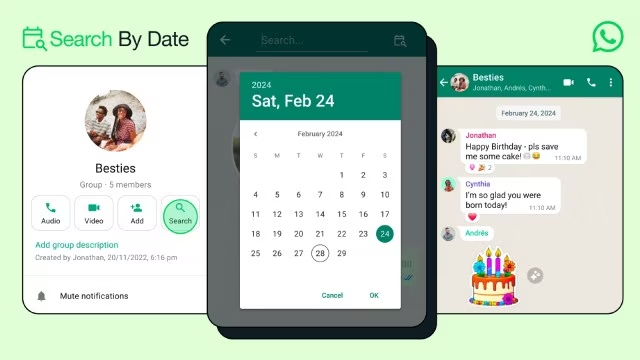
Precisa encontrar aquele endereço que seu amigo enviou há meses? Em vez de rolar a tela sem parar, agora você pode pesquisar mensagens por data.
Abra o chat relevante. Toque em Pesquisar. Selecione o ícone Calendário e escolha uma data.
É um recurso pequeno, mas quando você está procurando resumos de projetos antigos, faturas ou planos de viagem, ele economiza muito tempo.
Agora que você desbloqueou alguns dos superpoderes ocultos do WhatsApp, vamos avançar ainda mais, especialmente se você estiver usando o WhatsApp para fins de comunicação profissional.
Dicas avançadas para o WhatsApp Business
Se você leva a sério o uso do WhatsApp como parte da sua experiência do cliente ou estratégia de vendas, o WhatsApp Business oferece benefícios que vão muito além do básico. Aqui estão cinco dicas avançadas do WhatsApp que podem tornar as interações com os clientes mais tranquilas, automatizar tarefas repetitivas e dar à sua marca uma presença mais refinada e responsiva:
1. Configure um perfil comercial completo (e otimize-o)
Seu perfil comercial do WhatsApp funciona como um mini site dentro do aplicativo. Você pode usá-lo para exibir:
- Descrição da sua empresa
- Horário de trabalho
- Localização
- Link do site
- Catálogo de serviços ou produtos
Para configurar:
- Acesse Configurações
- Escolha Ferramentas de Negócios
- Acesse o Perfil comercial
Um perfil completo estabelece confiança e profissionalismo, dando aos clientes segurança ao entrar em contato. É como ter um cartão de visita online com tudo o que eles precisam saber bem na frente deles, reduzindo o tempo de resposta e aumentando as chances de garantir um lead.
Além disso, ao otimizar seu perfil, você facilita para que os clientes encontrem, entrem em contato e interajam com sua empresa.
2. Crie atalhos para respostas rápidas
Cansado de digitar as mesmas respostas repetidamente? As respostas rápidas permitem salvar mensagens do WhatsApp usadas com frequência e enviá-las com apenas alguns toques.
Configure-os seguindo este caminho: Configurações > Ferramentas de negócios > Respostas rápidas
📌 Exemplos de atalhos:
- /hours = "Nosso horário de funcionamento é de segunda a sexta-feira, das 9h às 17h. "
- /pricing = "Aqui está um link para nossa lista de preços atual: [Link]"
Isso reduz drasticamente o tempo de resposta e garante uma comunicação consistente e profissional, sem colocá-lo sob pressão indevida durante os períodos de pico de demanda.
3. Automatize mensagens de ausência e mensagens de saudação
A primeira impressão é importante, mesmo quando você não está disponível. Defina saudações automáticas para receber novos clientes e mensagens de ausência para consultas fora do horário comercial, para que seus clientes em potencial saibam que devem esperar (e não desistam).
Caminho de configuração: Configurações > Ferramentas de negócios > Mensagem de ausência / Mensagem de saudação
💡 Dica profissional: personalize mensagens de ausência para definir expectativas claras sobre os tempos de resposta ("Entraremos em contato em até 2 horas") para manter a confiança e evitar a frustração do cliente.
4. Configure um catálogo de produtos para navegação instantânea
Em vez de enviar PDFs complexos ou planilhas de preços, apresente suas ofertas dentro do próprio WhatsApp para converter leads mais rapidamente.
Em Ferramentas de negócios > Catálogo, você pode:
- Carregue imagens de produtos
- Defina preços
- Escreva descrições curtas
- Adicione links de compra
Isso transforma o WhatsApp em uma mini loja, permitindo que os clientes naveguem e façam perguntas instantaneamente, reduzindo o atrito e encurtando o ciclo de vendas.
5. Delegue tarefas rotineiras para a IA
Com o assistente comercial da Meta AI no aplicativo WhatsApp Business, você pode obter ajuda com tarefas como criar descrições melhores de produtos, gerar imagens para o seu catálogo ou configurar campanhas de marketing no WhatsApp e modelos de marketing para o WhatsApp. Basta tocar em uma sugestão ou enviar a sua própria para começar.
📮 ClickUp Insight: 88% dos participantes da nossa pesquisa usam IA para suas tarefas pessoais, mas mais de 50% evitam usá-la no trabalho. As três principais barreiras? Falta de integração perfeita, lacunas de conhecimento ou preocupações com segurança.
Mas e se a IA estiver integrada ao seu espaço de trabalho e já for segura? O ClickUp Brain, o assistente de IA integrado do ClickUp, torna isso realidade. Ele entende comandos em linguagem simples, resolvendo todas as três preocupações relacionadas à adoção da IA enquanto conecta seus chats, tarefas, documentos e conhecimento em todo o espaço de trabalho. Encontre respostas e insights com um único clique!
Embora o WhatsApp ofereça muitos recursos inteligentes e ferramentas comerciais poderosas, é essencial reconhecer suas limitações, especialmente se você depende dele para comunicação profissional ou para gerenciar equipes maiores. Nem tudo funciona tão bem quanto deveria, e nem todas as conversas devem ocorrer em um aplicativo de mensagens casuais.
Limitações do uso do WhatsApp para comunicação
O WhatsApp se destaca pela simplicidade, mas apresenta falhas quando exigido para necessidades de comunicação complexas.
- Não foi criado para colaboração em equipe em tempo real ou gerenciamento formal de projetos. Os chats em grupo rapidamente se tornam confusos e desestruturados, dificultando o acompanhamento de decisões, ações a serem realizadas ou prazos
- A pesquisa de mensagens e a recuperação do histórico também podem parecer complicadas depois que você ultrapassa alguns milhares de mensagens
- A segurança, embora forte para bate-papos individuais, tem lacunas nos backups em nuvem, a menos que sejam especificamente criptografados
- O WhatsApp não possui controles administrativos. Não há como atribuir permissões, moderar conversas ou definir fluxos de trabalho estruturados como você pode fazer em ferramentas dedicadas para o local de trabalho
- Outro desafio importante é o profissionalismo: nem todos os clientes, parceiros ou colegas apreciam receber mensagens por meio de uma plataforma associada à comunicação informal
Fica claro que o WhatsApp é um ótimo ponto de partida, mas não é uma solução completa para uma colaboração séria e escalável. Reconhecer as lacunas que o WhatsApp deixa em aberto é o primeiro passo. O próximo? Mudar para uma ferramenta de comunicação que não apenas conserte os problemas, mas realmente impulsione a eficiência da sua equipe.
É aí que entra o ClickUp. Ele oferece uma solução que combina a facilidade das mensagens instantâneas com a estrutura que as empresas precisam para colaborar de verdade.
Aproveitando o ClickUp para gerenciamento e comunicação eficazes em grupo
Enquanto o WhatsApp mantém as conversas fluindo, o ClickUp leva projetos inteiros adiante.
Como o aplicativo completo para o trabalho, o ClickUp combina gerenciamento de projetos, gerenciamento de conhecimento e bate-papo, tudo com tecnologia de IA que ajuda você a trabalhar de forma mais rápida e inteligente.
O ClickUp Chat foi criado para conversas em tempo real dentro do seu espaço de trabalho, o que significa que ideias, atualizações e itens de ação permanecem conectados a tarefas, cronogramas e metas.
Gerenciar a dinâmica de grupos também se torna muito mais fácil. Com o ClickUp, você pode:
- Atribua permissões (quem pode ver, participar ou moderar bate-papos)
- Crie canais privados ou públicos
- Conceda acesso específico a conversas ou canais, conforme necessário, a pessoas fora do espaço de trabalho da sua organização
Veja como o ClickUp Chat cria uma vantagem real de produtividade para você:
1. Envie mensagens em tempo real com o contexto do seu trabalho integrado
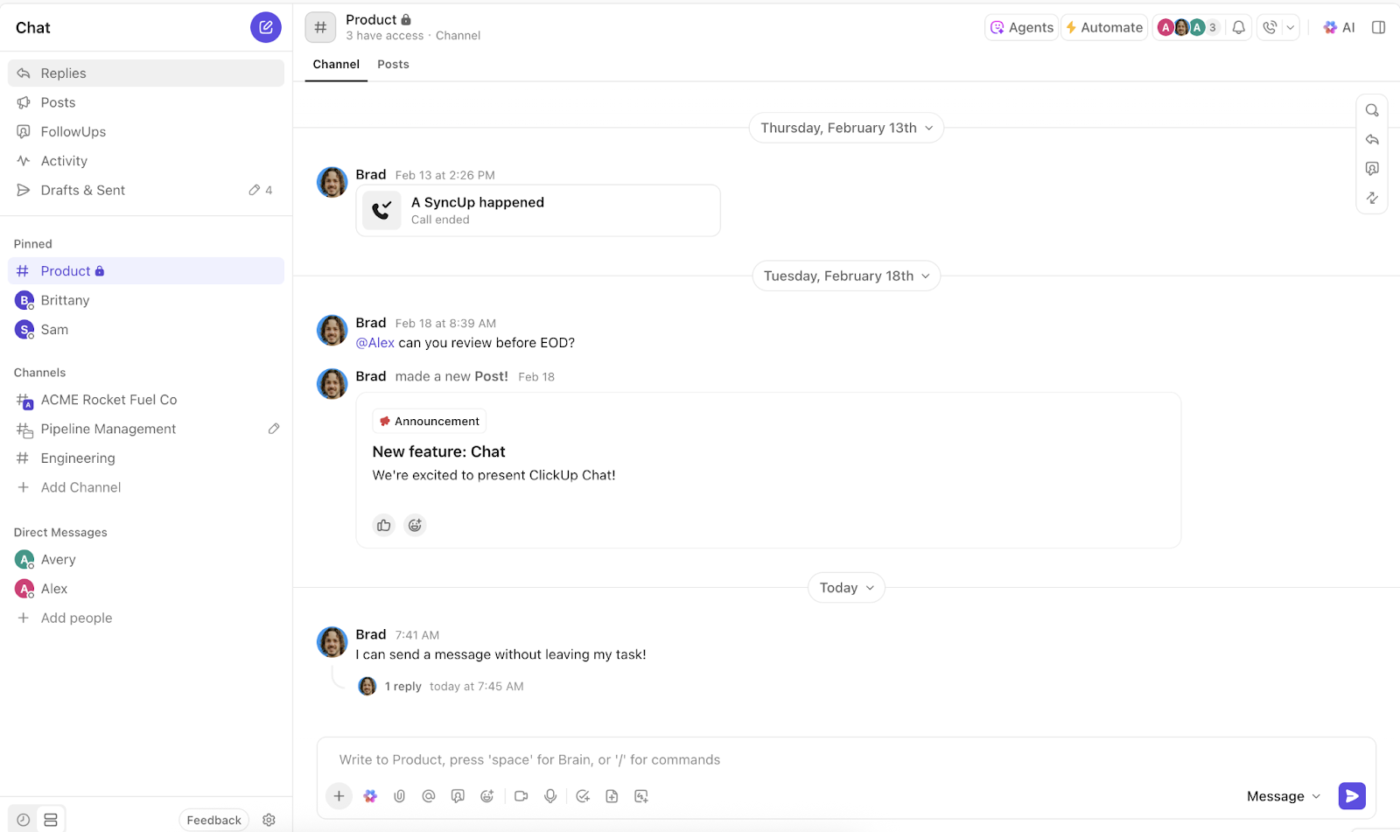
Em vez de mensagens isoladas perdidas em um mar de bate-papos, o ClickUp Chat permite que você crie canais com base em seus projetos, listas e espaços dentro do ClickUp.
Assim, você pode ter um canal dedicado onde todas as suas equipes de marketing e vendas interagem e outro que é exclusivo para suas equipes de mídia paga e ABM.
Pode haver um canal separado para cada equipe que trabalha em um recurso específico do produto e um canal consolidado de lançamento do produto, onde todos compartilham atualizações.
Além disso, você pode vincular as tarefas relevantes do ClickUp a conversas específicas, anexar mídias ou documentos do ClickUp diretamente ao chat sem precisar procurar links externos. E ainda criar itens de ação ou tarefas diretamente de uma conversa quando algo importante surgir.
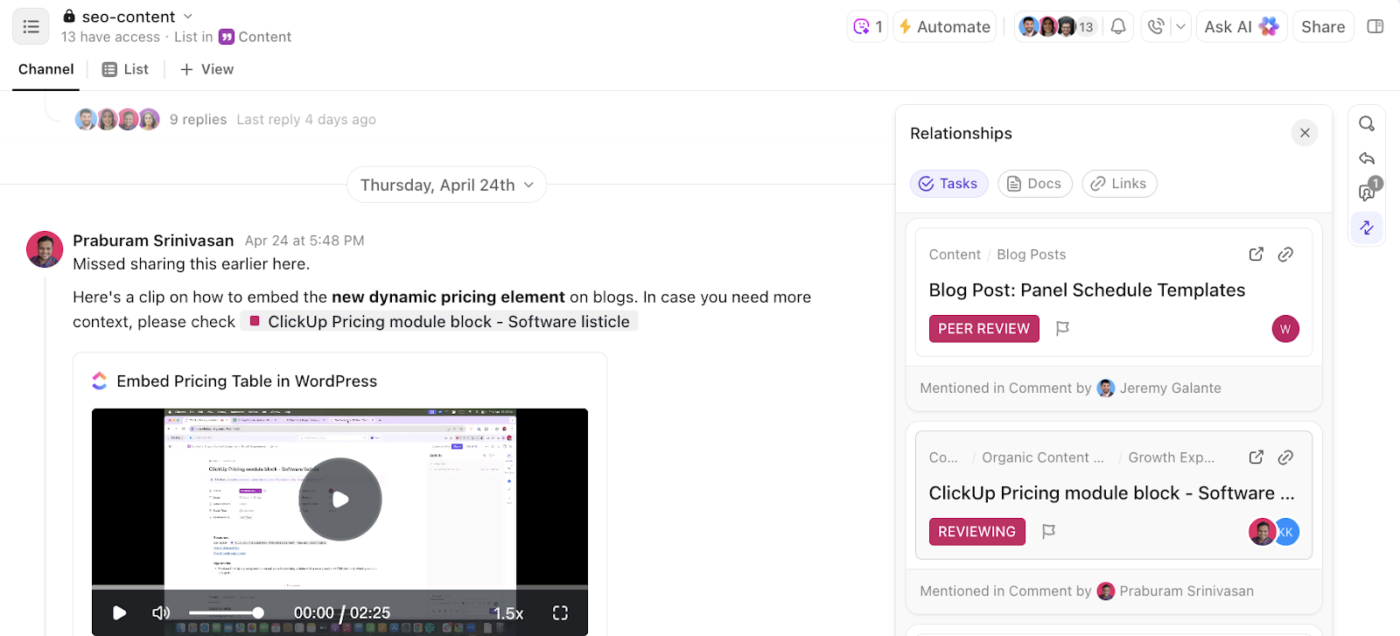
Essa convergência significa que nada importante se perde em discussões flutuantes. Tudo permanece rastreável, atribuível e acionável.
2. Escolha entre diferentes tipos de mensagens para maior clareza
O ClickUp Chat permite diferenciar entre uma mensagem de texto simples e uma mensagem especial, também conhecida como Postagem. Uma Postagem é ótima para chamar mais atenção e pode assumir a forma de um Anúncio, uma Discussão, uma Ideia e uma Atualização.
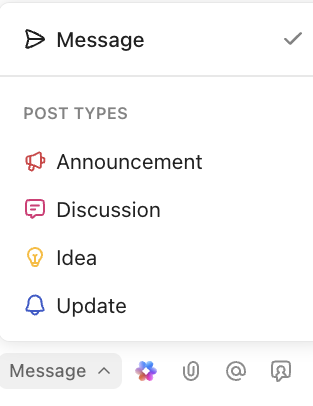
Ao categorizar as mensagens, os membros da equipe podem entender imediatamente o objetivo de uma mensagem sem precisar ler todo o seu conteúdo.
- Anúncios: destaque decisões importantes que todos devem saber, incluindo anúncios para toda a equipe, mudanças nas políticas da empresa e lançamentos de produtos
- Discussões: incentive conversas colaborativas sobre um tópico ou decisão específica
- Ideias: compartilhe pensamentos criativos ou sugestões para brainstorming
- Atualizações: forneça relatórios de progresso ou atualizações de status sobre tarefas ou projetos
Diferentes tipos de mensagens ajudam os membros da equipe a priorizar sua atenção. Por exemplo, um Anúncio pode exigir atenção imediata, enquanto uma Ideia pode ser explorada mais tarde. Isso garante que o contexto da mensagem seja claro, reduzindo mal-entendidos e trocas desnecessárias.
3. Economize tempo com ações de IA
Com o ClickUp Brain, a IA nativa do ClickUp integrada diretamente ao ClickUp Chat, você pode:
- Resuma automaticamente as conversas que você perdeu, em vez de juntar manualmente o que aconteceu enquanto você estava offline ou ocupado
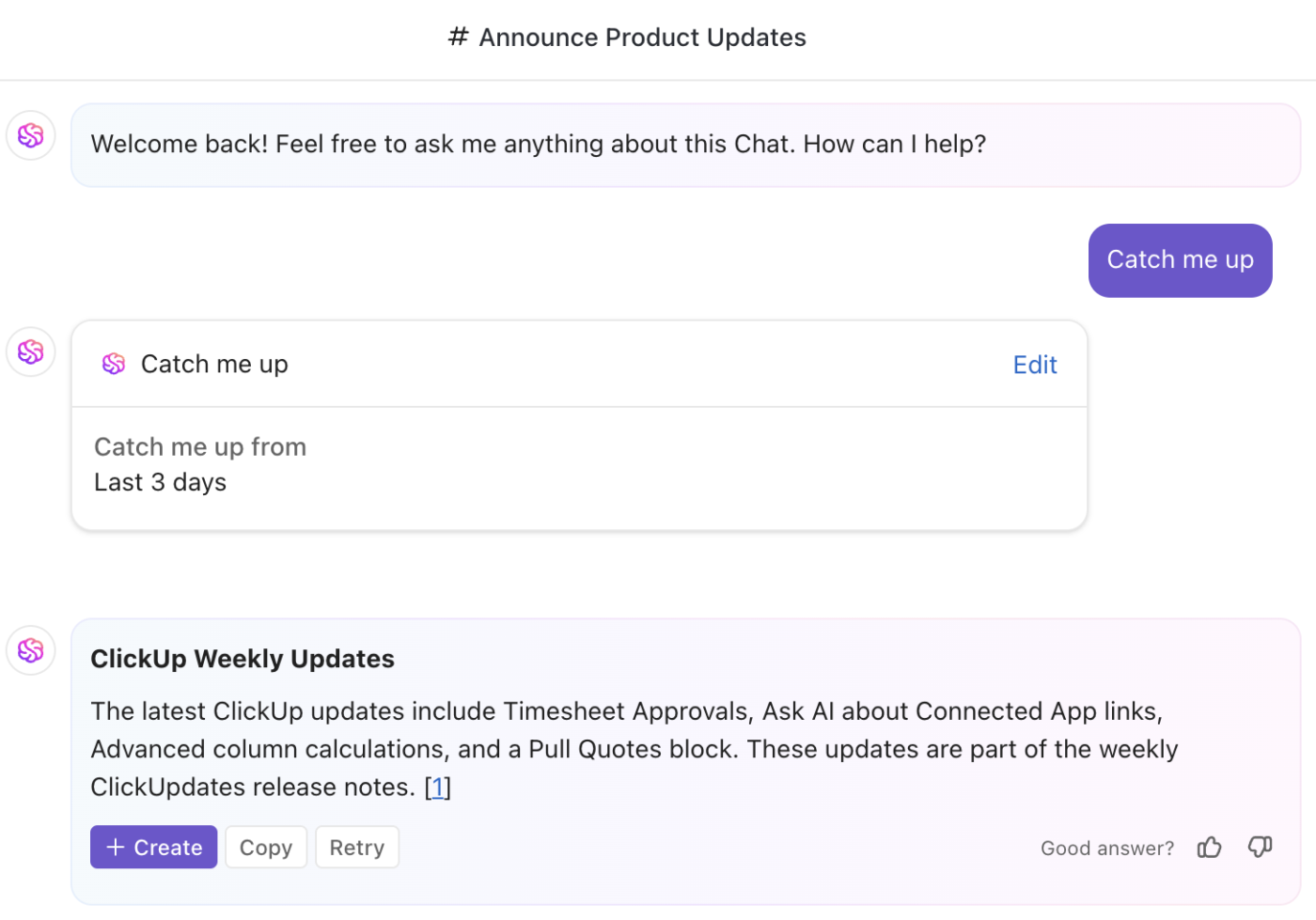
- Selecione uma mensagem não enviada e obtenha ajuda para editá-la ou escrevê-la. Você também pode pedir à IA para publicar a resposta na conversa assim que terminar
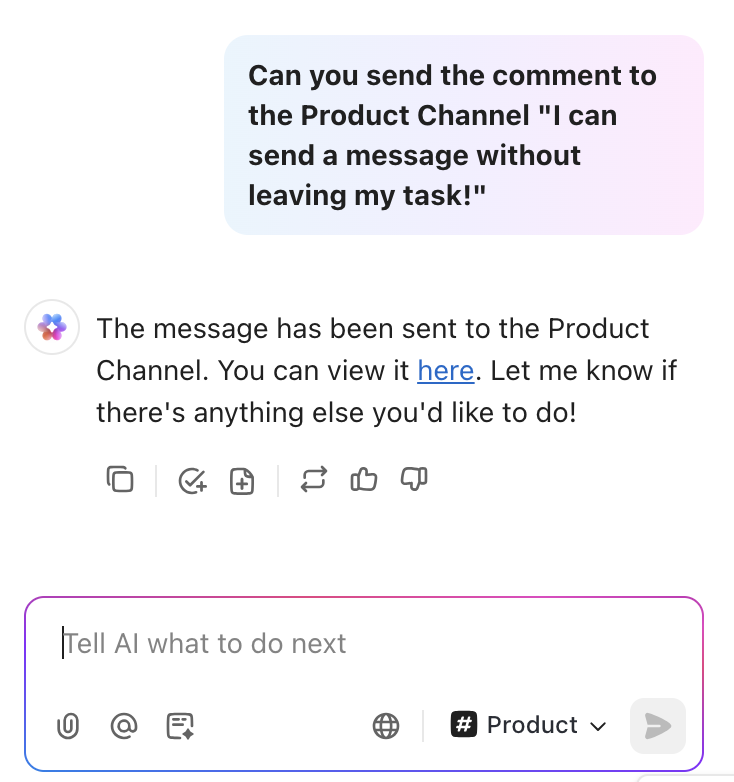
- Atribua uma mensagem enviada a um membro da equipe como uma ação a ser realizada
- Gere uma tarefa a partir do conteúdo da mensagem com um clique

- Encontre tarefas e documentos relacionados à mensagem
- Peça à IA para buscar respostas e detalhes importantes de qualquer conversa, mesmo que tenha ocorrido meses atrás
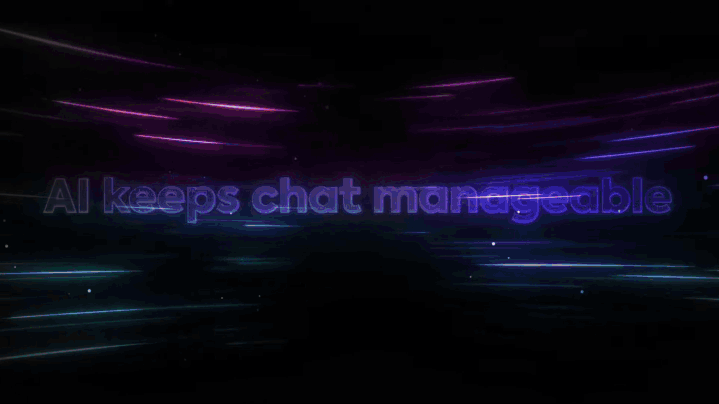
Essa integração permite que você gerencie tarefas, resuma conversas e automatize fluxos de trabalho sem sair da interface do chat!
4. Colabore em tempo real com o SyncUps
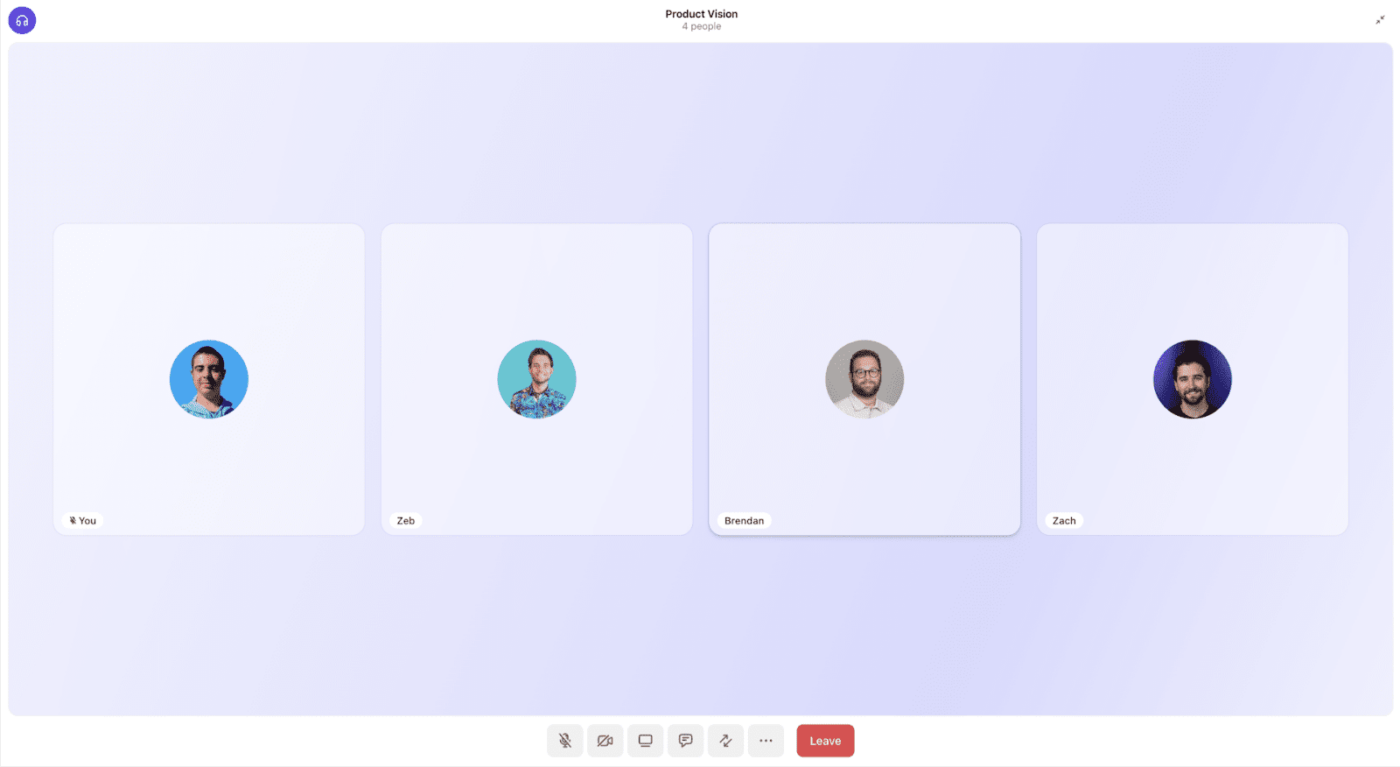
Às vezes, uma mensagem rápida não é suficiente — você precisa conversar.
Com o SyncUps no ClickUp Chat, você pode iniciar facilmente uma chamada de áudio ou vídeo com um colega ou toda a sua equipe simultaneamente, sem sair do seu espaço de trabalho ou alternar para aplicativos externos como Zoom ou Meet.
Ao contrário do WhatsApp, que exige uma alternância complicada para chamadas em grupo e não tem integração real com o espaço de trabalho, o ClickUp não exige alternância entre aplicativos ou mudanças de contexto para realizar as tarefas.
Compartilhe sua tela para acompanhar as discussões ao vivo. Faça brainstorming nos quadros brancos do ClickUp. E registre as decisões diretamente em tarefas ou documentos enquanto colabora.
Para equipes remotas, startups distribuídas ou equipes de projetos em rápida evolução, isso significa menos ferramentas fragmentadas, resolução mais rápida de problemas e alinhamento mais estreito, sem a necessidade de cinco plataformas diferentes apenas para se comunicar de forma eficaz.
💡 Dica profissional: assim como no WhatsApp, você pode personalizar quais notificações de bate-papo receber no ClickUp. Por padrão, os canais que você segue usarão suas configurações globais de notificação, mas você pode personalizar as notificações de cada canal de acordo com sua preferência.
Vá além das mensagens e passe a usar um poderoso mecanismo de execução
Dominar os truques do WhatsApp pode acelerar, organizar e proteger instantaneamente suas mensagens pessoais e profissionais. Pequenas melhorias resultam em eficiência real, seja fixando conversas importantes, automatizando respostas ou reforçando suas configurações de privacidade.
Mas quando suas necessidades de comunicação começam a aumentar — quando você está gerenciando projetos, coordenando equipes ou construindo relacionamentos com clientes — as limitações do WhatsApp rapidamente se tornam gargalos.
É aí que entram alternativas ao WhatsApp, como o ClickUp.
O ClickUp integra bate-papos em tempo real, gerenciamento de tarefas, fluxos de trabalho com inteligência artificial, anúncios e chamadas de áudio/vídeo instantâneas em um espaço de trabalho estruturado. Essa convergência de fluxos de trabalho significa execução mais rápida, menos erros e uma colaboração muito mais estreita. Isso faz toda a diferença entre "discutimos" e "entregamos"
Então, se você está pronto para ir além de alternar entre aplicativos e começar a conectar cada conversa com ações significativas, o ClickUp é o próximo passo mais inteligente. Experimente o ClickUp gratuitamente hoje mesmo!
